黑苹果系统下载Niresh OSX Mavericks 10.9 支持Intel/AMD安装附带教程.


Niresh OS X Mavericks 10.9
Mavericks Zone支持在PC上安装Mac OS X Mavericks,要安装此软件,您无需Mac电脑支持
此版本也可以与AMD处理器一起使用
在开始任何程序之前,请 阅读安装教程。
2020年资源已更新 Niresh OSX Mavericks 10.9新增网盘下载游客,如果您要查看本帖隐藏内容请回复
黑苹果系统下载Niresh OSX Mavericks 10.9 黑苹果U盘镜像下载:
DMG版本 黑苹果U盘镜像U盘
 Hackintosh Mavericks USB Version.zip
(53.66 KB, 下载次数: 2, 售价: 20 金钱)
Hackintosh Mavericks USB Version.zip
(53.66 KB, 下载次数: 2, 售价: 20 金钱)
20/2/27 15:07 上传
点击文件名下载附件
ISO版本 可刻录DVD
 Hackintosh Mavericks ISO Version.zip
(26.58 KB, 下载次数: 2, 售价: 20 金钱)
Hackintosh Mavericks ISO Version.zip
(26.58 KB, 下载次数: 2, 售价: 20 金钱)
20/2/27 14:09 上传
点击文件名下载附件
2019年7月更新
黑苹果整合版系统说明:
- intel/AMD处理器支持
- 独立安装程序
- 添加黑苹果MBR补丁
- 添加系统破解补丁
- 添加RTC补丁
- 添加自动安装声卡驱动Kexts
- 添加自动安装网卡驱动Kexts
- 独立安装程序可以与MacBook,iMac和MacPro一起使用。
- 支持Intel显卡驱动Intel HD Graphics显卡支持(选择MacBook Pro的SMBIOS)
制作黑苹果启动U盘Niresh OS X Mavericks 10.9
在Windows下制作黑苹果U盘镜像
在Windows中,您可以使用Win32DiskImager或USBIT制作Mavericks安装USB
格式化(优盘)USB驱动器
打开Win32DiskImager软件
打开Win32DiskImager软件
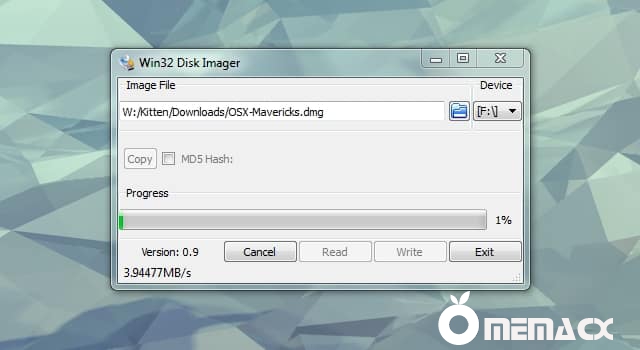
通过单击蓝色图标选择OSX-Mavericks.dmg。
从列表中选择您的U盘驱动器。(蓝色图标旁边)
之后,单击“写入Write”,然后等待过程完成。
在Mac下制作黑苹果U盘启动镜像
 Mavericks Restore Package for Mac.zip
(7.66 KB, 下载次数: 2, 售价: 2 金钱)
Mavericks Restore Package for Mac.zip
(7.66 KB, 下载次数: 2, 售价: 2 金钱)
20/2/27 15:03 上传
点击文件名下载附件
将其解压缩,将“ Niresh Mavericks DMG”和“ Mavericks Restore. pkg软件包”放在
同一目录中。
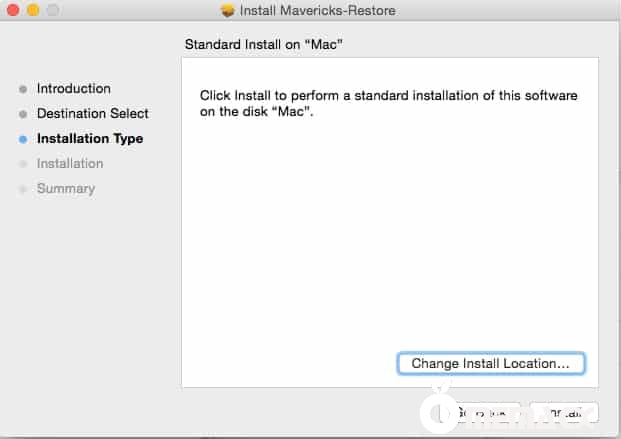
打开“ Mavericks Restore Package.pkg”文件,双击安装 -单击继续并选择“更改安装位置”
然后从列表中选择您的U盘驱动器卷名称(选择名称时要小心,选择任何其他卷名称可能会导致大量数据丢失)
等待写入完成即可。
安装黑苹果系统前期准备:
设置BIOS对于安装黑苹果Hackintosh非常重要,如果没有设置好Bios设置,您的计算机将无法启动Mac OS X
设置BIOS教程,请参见:http://www.imac.vip/thread-7633-1-1.html
如果您无法进入启动菜单,则启动菜单看起来与下图非常相似。请检查您的BIOS设置
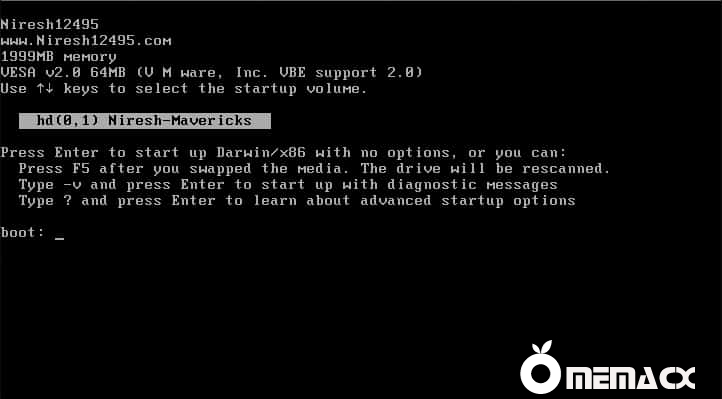
使用-v(详细参数)引导标志
来更好地引导它,使用启动标志只需开始输入它即可,并且您将能够在屏幕上看到启动标志,
但是如果您要使用多个启动标志,则可以用空格分隔
-v -s
在上面的启动参数中,将详细模式和安全模式启动标志组合在一起,
可能需要自定义内核才能启动AMD机器和某些intel机器中的Mavericks。
AMD处理器启动参数
amd或者amd64
AMD Buildozer处理器
amdfx
带有Haswell处理器的HP笔记本电脑:
xpcm-free cpus = 1 -v
HP 笔记本:
hp
IVY Bridge 处理器:
ivybridge
大多数笔记本电脑用户可能需要启动
-v -x
AMD用户必须使用变色龙引导Chameleon,因为Bootloader不能在安装中将Clover用作引导加载程序
AMD用户必须使用chameleon,因为Bootloader不能在安装中将Clover用作引导加载程序
解决启动问题或调试问题
如果启动U盘在USB闪光灯在几秒钟后停止,则可能必须使用以下引导标志之一
USBBusFix = Yes 启用EHCI和UHCI修复程序(默认情况下禁用)。
EHCIacquire =Yes 启用EHCI修复(默认情况下禁用)。
UHCIreset = Yes 启用UHCI修复程序(默认情况下禁用)。
USBLegacyOff = Yes 强制关闭USB Legacy(默认禁用)。
EHCIacquire =Yes 启用EHCI修复(默认情况下禁用)。
UHCIreset = Yes 启用UHCI修复程序(默认情况下禁用)。
USBLegacyOff = Yes 强制关闭USB Legacy(默认禁用)。
有时使用-x引导(安全模式可以解决图形故障问题)
如果它在显示卡咋PCI配置开始的行中停止,
请尝试以下引导标志之一
请尝试以下引导标志之一
npci = 0x3000
npci = 0x2000
技嘉主板用户应使用PCIRootUID = 1,并且在某些情况下可能会解决“ 卡PCI配置开始”问题
如果一切顺利的话,你就可以进到安装界面,下一步继续安装。
安装黑苹果Niresh OSX Mavericks 10.9
在安装程序菜单中,打开磁盘工具“ DiskUtility”
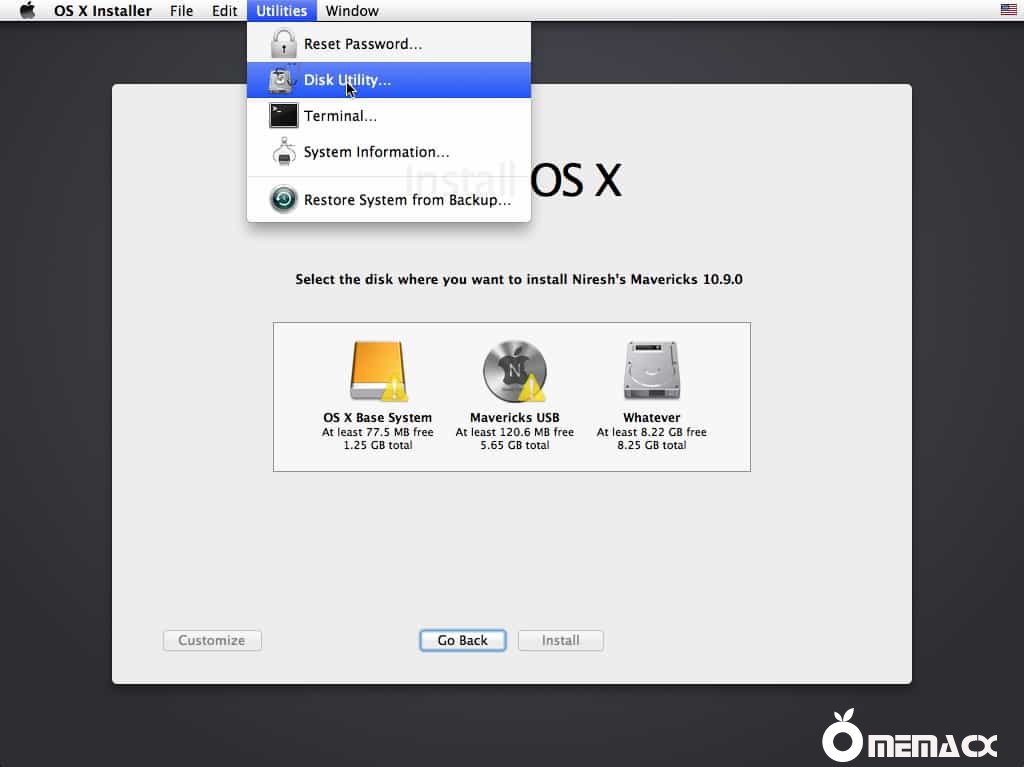
擦除硬盘分区为“ Mac OS Extended(Journaled)”macOS 扩展日志式 格式,您可以使用“磁盘工具”的“分区”选项卡进行设置。
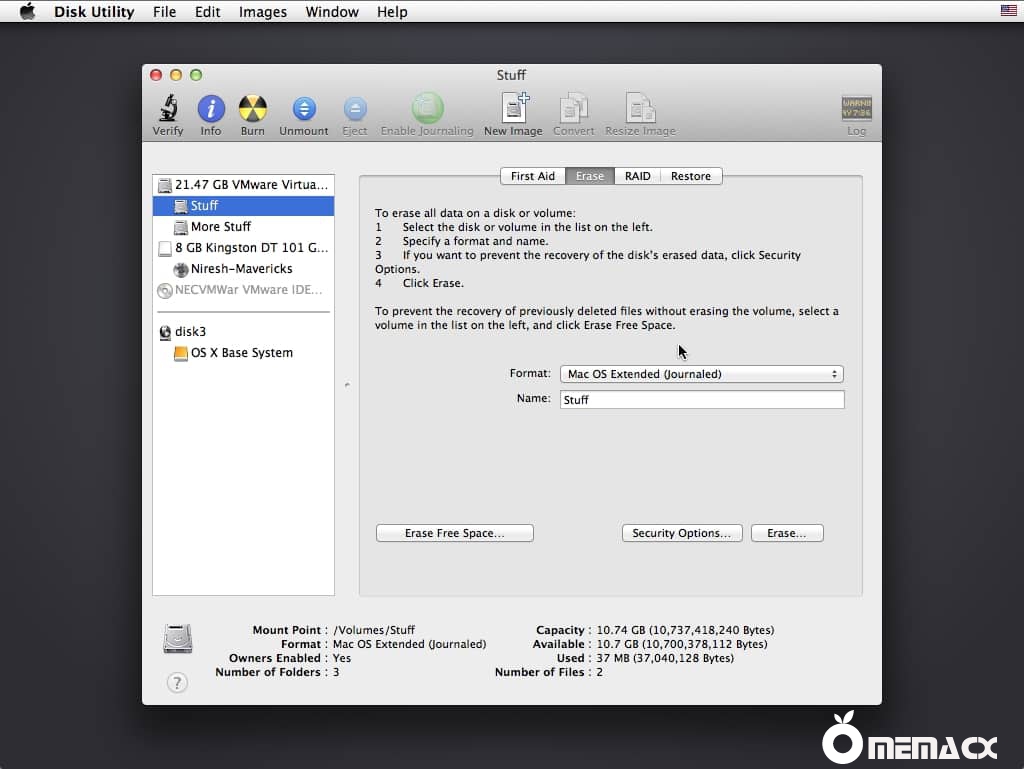
格式化磁盘后,关闭磁盘工具,继续下一步,选择格式化后的安装盘
下面一步很重要,选择自定义驱动补丁
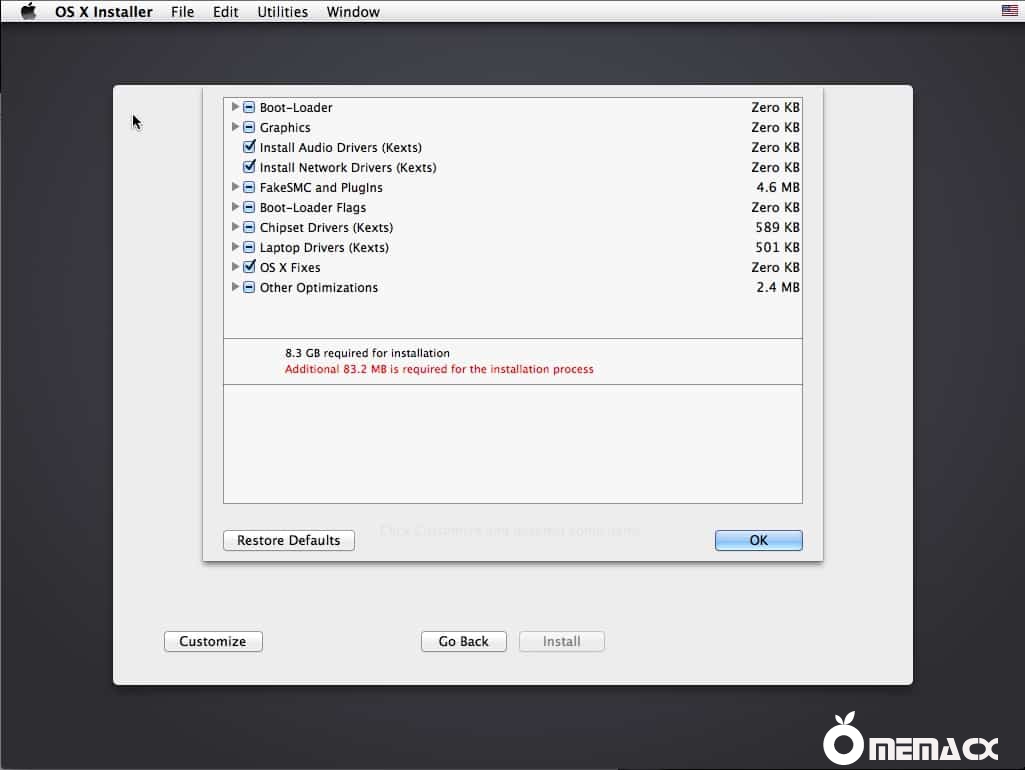
通常不需要自定义,安装程序会自动安装许多黑苹果破解补丁、声卡驱动和网络驱动程序。
如果您使用了任何特殊的引导标志来引导进入安装程序,则必须为其选择正确的软件包。
如果您使用了任何特殊的引导标志来引导进入安装程序,则必须为其选择正确的软件包。
示例:如果必须使用npci = 0x2000进行引导,则安装程序中必须选定该引导补丁。
自定义后,按确定,然后选择开始在该磁盘中安装即可。
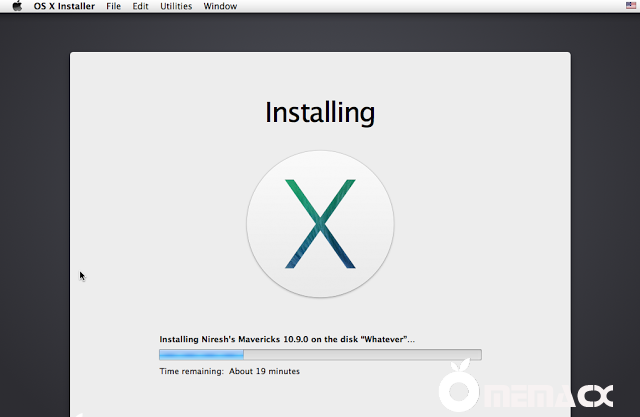
在极少数情况下,您安装到创建用户时可能会循环进入帐户创建菜单,或者可能被带到要求输入用户名和密码的界面
使用以下名称作为用户名和密码
游客,如果您要查看本帖隐藏内容请回复